Windows 10 Mail
Op deze pagina laten we je zien hoe je de veiligste e-mailinstellingen selecteert voor het e-mailprogramma Windows 10 Mail op je computer.
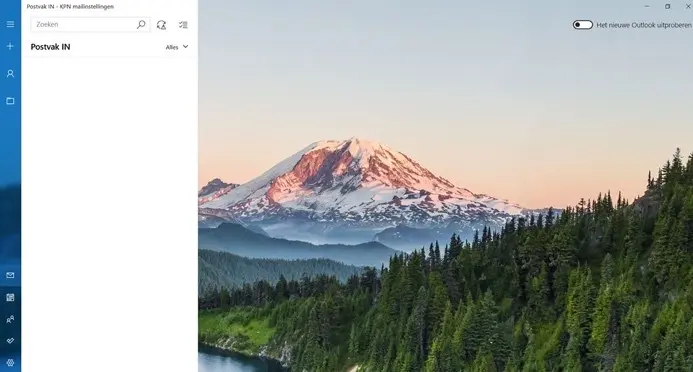
Open Windows 10 Mail
Stap 1 van 5
Open het e-mailprogramma Windows 10 Mail
Klik linksonder op het tandwiel-symbool


